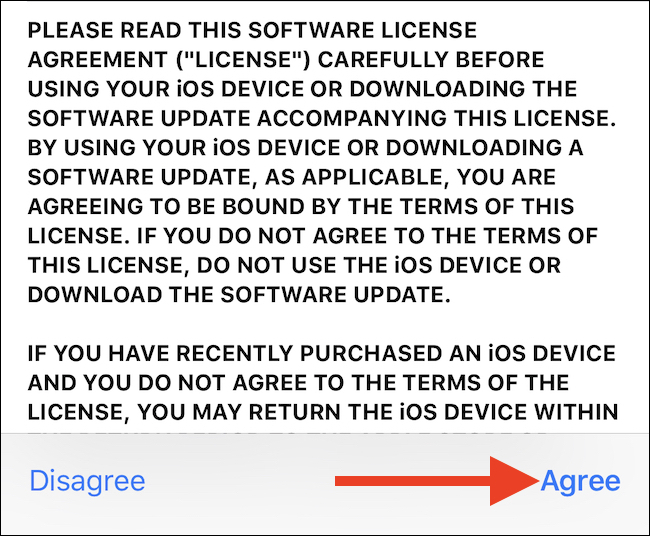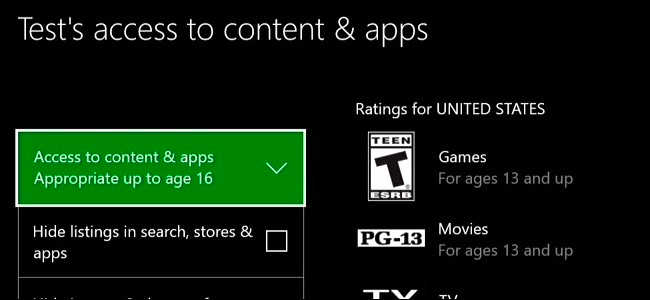Hardware „ruka-dolů“ je pro rituál průchodudokonce i těm nejtvrdším fanouškům technologie, takže může nastat situace, kdy dítě obdrží starý iPhone, iPad nebo iPod touch. Zde je návod, jak jim vytvořit vlastní Apple ID a přidat je do své rodiny.
ID Apple jsou nezbytná pro pomoc Apple a aplikacímrozlišovat mezi uživateli a Apple ID je nezbytné pro nákupy App Store a registraci pro iCloud. Obě tyto věci jsou zcela nedílnou součástí používání zařízení iOS, takže i když předáváte staré zařízení dítěti, budou potřebovat Apple ID, aby jej skutečně používaly. Nenechávejte pro ně přihlášený Apple ID - to jen vyžaduje potíže.
Po úspěšném vytvoření nového Apple IDpro své dítě jej můžete propojit se svou rodinou, což znamená, že nad ním budete mít kontrolu, a veškeré platby v App Store budou zpracovávány podle vašeho výběru.
S tím řekl, zde jsou kroky, které musíte následovat.
Jak vytvořit Apple ID pro dítě
Nejprve otevřete aplikaci Nastavení a potom klepněte na své jméno v horní části obrazovky.

Poté klepnutím na „Rodinné sdílení“ přejděte na obrazovku, kde můžete spravovat všechny účty spojené s Apple ID rodiče.

Klepněte na „Přidat člena rodiny“ a poté klepněte na „Vytvořit podřízený účet“.

Na další obrazovce je vysvětleno, že vás provedou vytvořením nového dítěte a že bude automaticky přidán do vaší rodiny. Klepněte na „Další“.

Na další obrazovce zadejte narozeniny svého dítěte a potom klepněte na „Další“.

Na další obrazovce se zobrazí Zveřejnění ochrany osobních údajů rodičů. Přečtěte si ji a pokud souhlasíte, klepněte na „Souhlasím“.
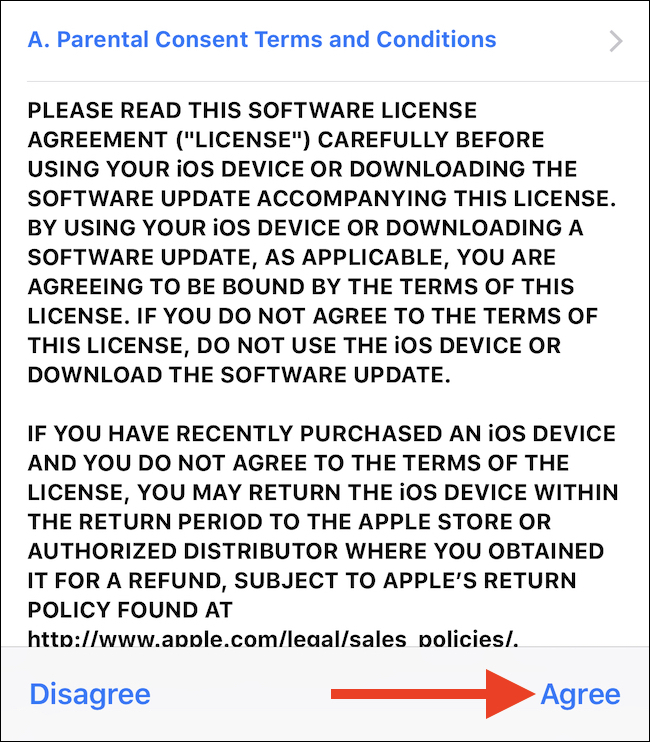
Na další obrazovce budete vyzváni k zadání bezpečnostního kódu (CVV) karty, která je spojena s vaším vlastním Apple ID. Pokud žádný nemáte, budete vyzváni k jeho přidání. Po dokončení klepněte na „Další“.
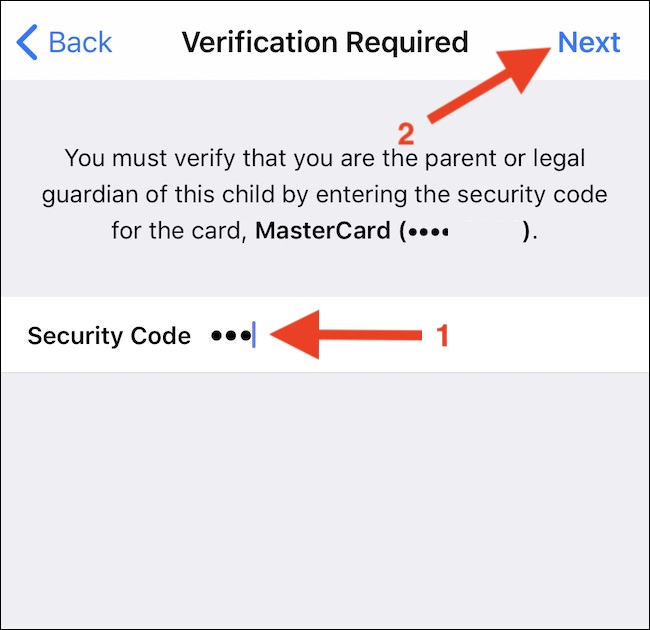
Zadejte jméno svého dítěte a potom klepněte na „Další“.

Nyní můžete zadat uživatelské jméno, které bude použito pro e-mailovou adresu iCloud dítěte. Zadejte jedinečný název a potom klepněte na „Další“.

Několik následujících obrazovek vás vyzve k výběrutři bezpečnostní otázky a poskytnout odpovědi. Budou použity k odemknutí účtu, pokud ztratíte heslo, takže se ujistěte, že vyberete něco, co si budete pamatovat vy i vaše dítě.
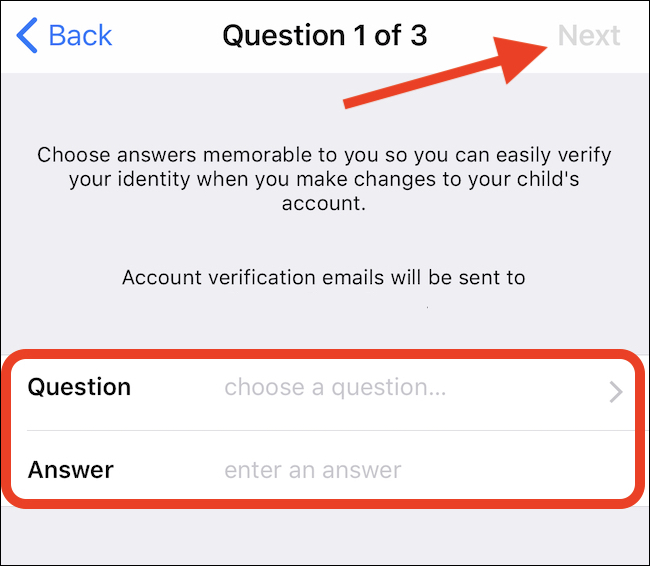
Pokud jste si vybrali tři otázky a zadali odpovědi, budete dotázáni, zda chcete, aby nákupy před jejich zpracováním vyžadovaly schválení. Navrhujeme jej zapnout.

Nakonec si prostudujte smluvní podmínky a dokončete proces klepnutím na „Souhlasím“.